Szeretné módosítani a hangerőt egy Roku-eszközön? A távirányító használata elég egyszerű, de mi van, ha gazdagabb hangzásra vágysz?
Módosíthatja a Roku hangbeállításait, hogy javítsa a hangélményt filmek vagy tévézés közben. Alapszintű hangerő-kapcsoláshoz használhatod a távirányítót is, de ha elveszíted, akkor van néhány alternatíva, amit kipróbálhatsz.
Ebben az útmutatóban megmutatjuk, hogyan módosíthatja a Roku hangerejét, és hogyan konfigurálhatja a Roku hangbeállításait.
A Roku hangerejének megváltoztatása a távirányítóval
A Roku hangerejének megváltoztatása a fizikai távirányítóval a legegyszerűbb módszer. Az oldalsó hangerőszabályzóval növelheti vagy csökkentheti a hangerőt.
Egyes távirányítókon van egy Némítás gomb is – általában ha Roku TV- vel szállították .

A távirányítóval is kezelheti a TV hangját. Az egyes televíziók eltérőek, de a kezdéshez lépjen a Beállítások > Távirányítók és eszközök > Távirányító beállítása TV-vezérléshez , és kövesse a képernyőn megjelenő utasításokat.
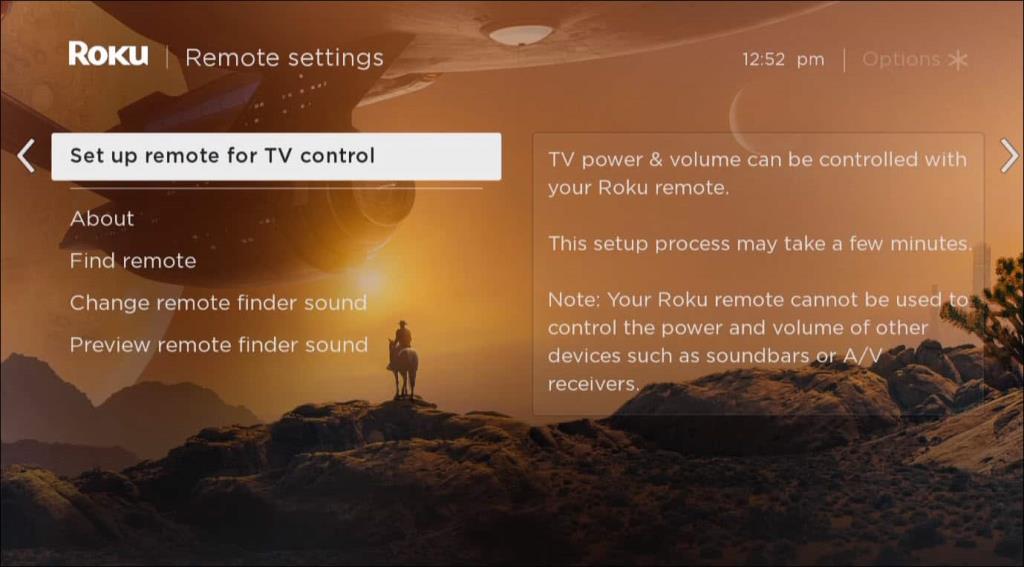
Azt is fontos megjegyezni, hogy a Roku távirányítók nem cserélhetők fel. A legtöbb esetben ugyanazt a távirányítót kell használnia, amelyet az eszközhöz kapott.
Használja a Roku mobilalkalmazást
A Roku hangerejének megváltoztatásának másik módja az Android és iOS rendszeren elérhető ingyenes Roku mobilalkalmazás használata .
A Roku hangerejének módosítása a mobilalkalmazás segítségével:
- Indítsa el a Roku alkalmazást, és válassza az Eszközök lehetőséget .
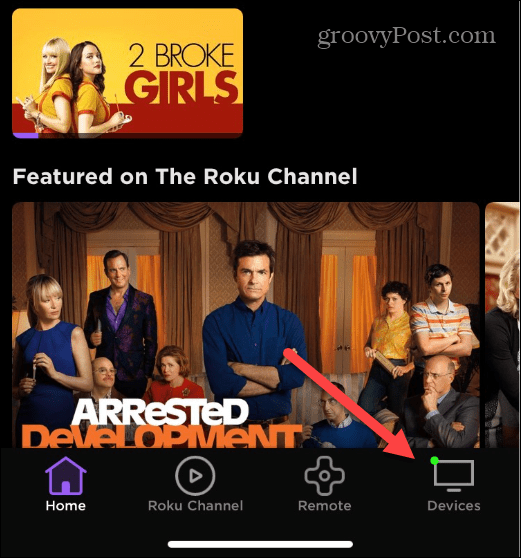
- Várjon, amíg a kiválasztott eszköz csatlakozik, ha még nem történt meg.
- Koppintson a Távirányító ikonra a használt Roku-eszköz alatt.
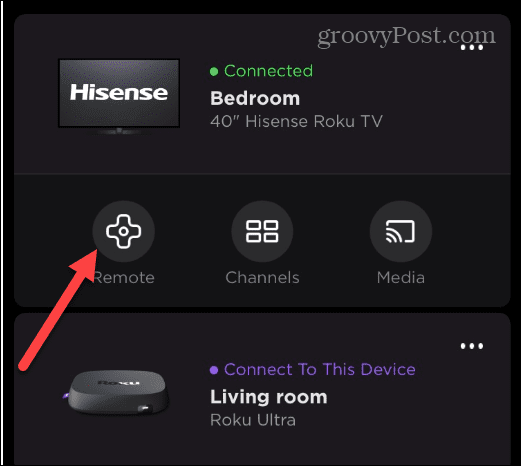
- Amikor a távoli képernyő elindul, módosítsa a hangerőt a képernyő alján található Hangerő fel , Hangerő csökkentése és Némítás gombokkal.
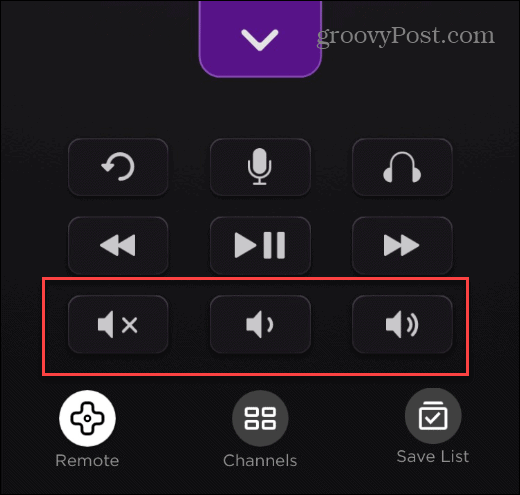
- Koppintson a fejhallgató ikonra , ha a Privát zenehallgatás funkciót fejhallgatóval szeretné használni . A hang a fejhallgatón keresztül érkezik, nem a TV-n. Hasznos, ha tévét néz, és nem akarja felébreszteni az embereket a házban.
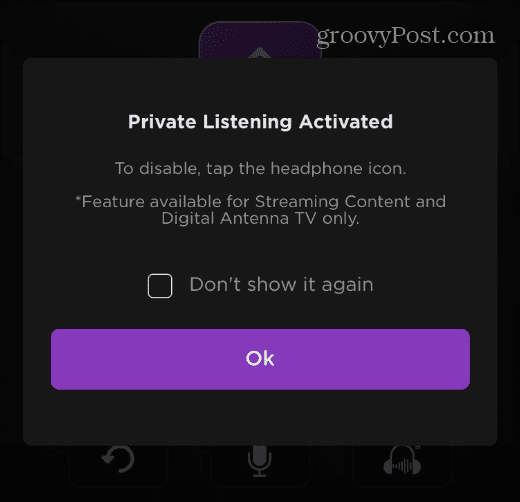
A menü hangjának megváltoztatása a Roku-n
A Roku hangkattintásokat játszik le, miközben a felhasználói felületen navigál. Ha hangosabbra van szüksége a kisegítő lehetőségekhez, vagy inkább teljesen ki szeretné kapcsolni, a Beállításokban módosíthatja.
A menü hangjának megváltoztatása a Roku készüléken:
- Nyomja meg a Kezdőlap gombot a Roku távirányítóján, és nyissa meg a Beállításokat .
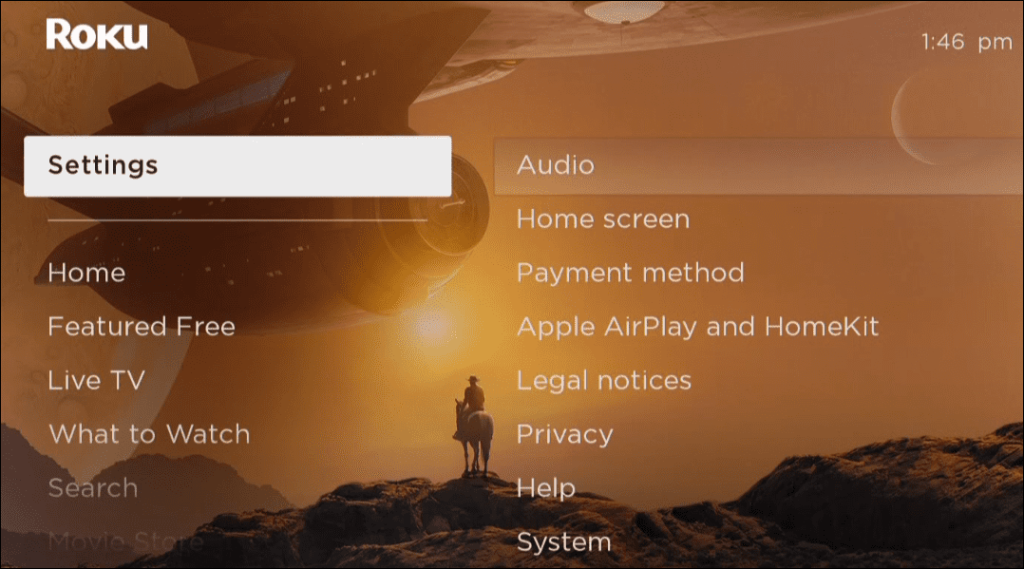
- A Beállítások menüben lépjen a Hang > Menü hangereje elemre .
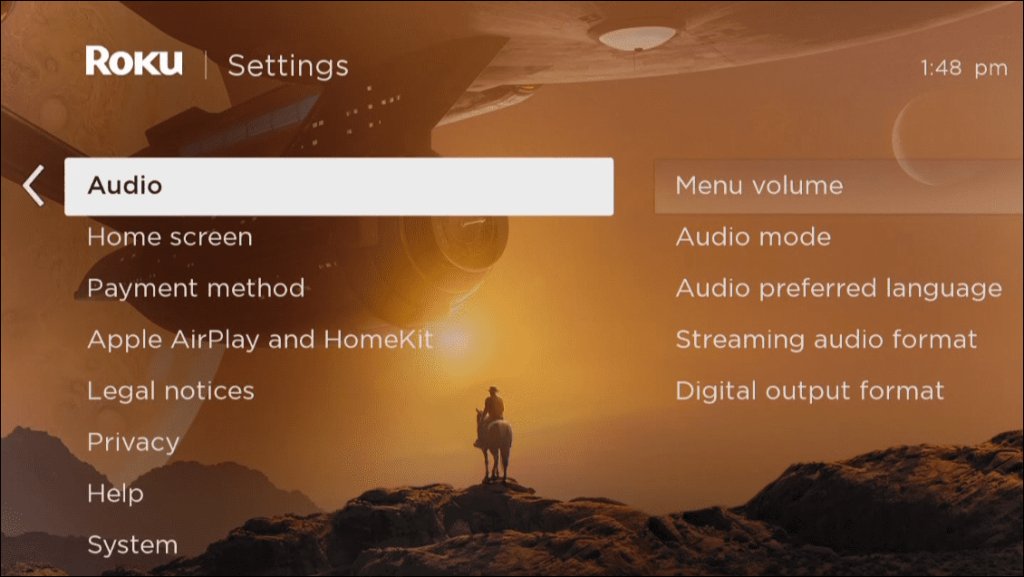
- Válassza ki, hogy milyen hangosan vagy halkan szeretne kattintani a menüben, vagy válassza a Ki lehetőséget a menü hangjainak teljes letiltásához.
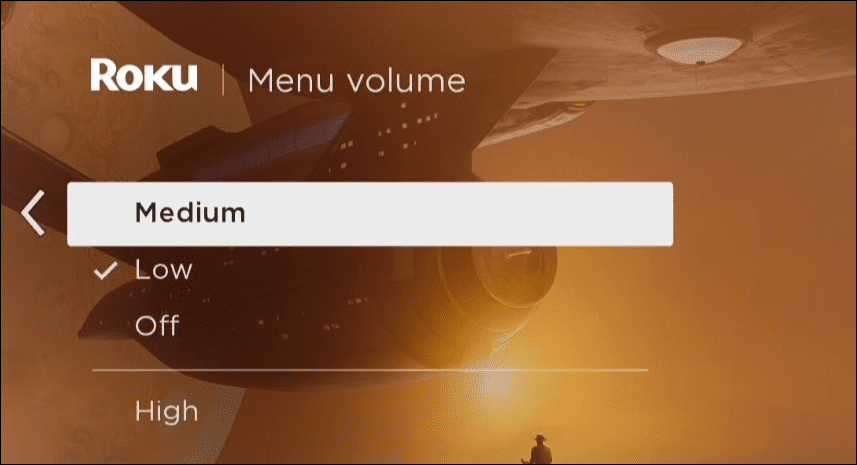
A Roku hangbeállításainak módosítása
A Roku automatikusan kiválasztja a legjobb hangbeállításokat. A házimozirendszertől függően érdemes lehet manuálisan módosítani a Roku audiobeállításait. Ezeknek a beállításoknak a módosítása megváltoztathatja a Roku hangerejét.
A Roku hangbeállításainak módosítása:
- Nyomja meg a Kezdőlap gombot, és nyissa meg a Beállításokat .
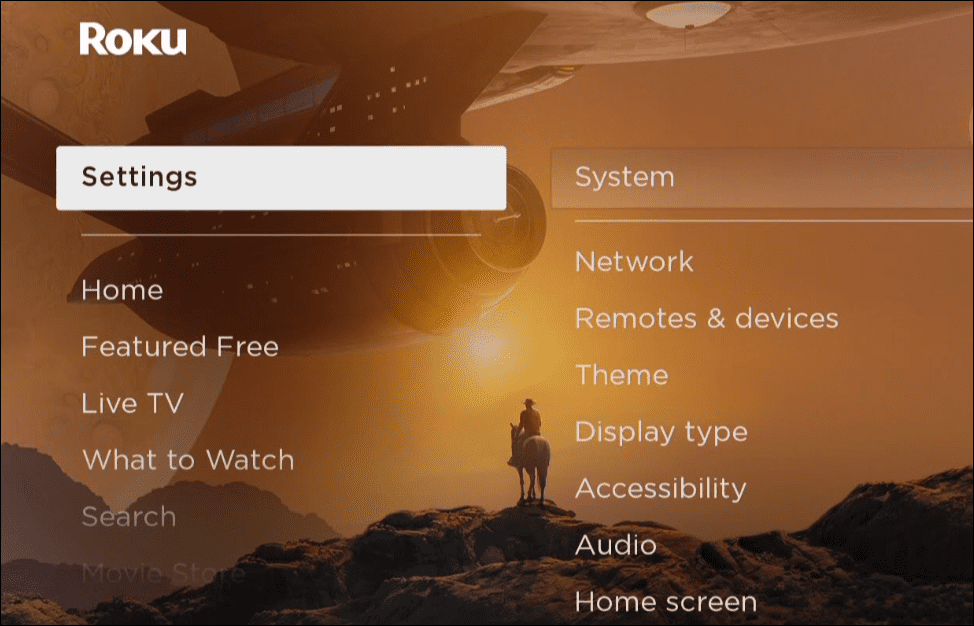
- Lépjen az Audio részre, és állítsa be a Digitális kimeneti formátumot , az Audio módot , a Streaming audio formátumot és az egyéb elérhető beállításokat.
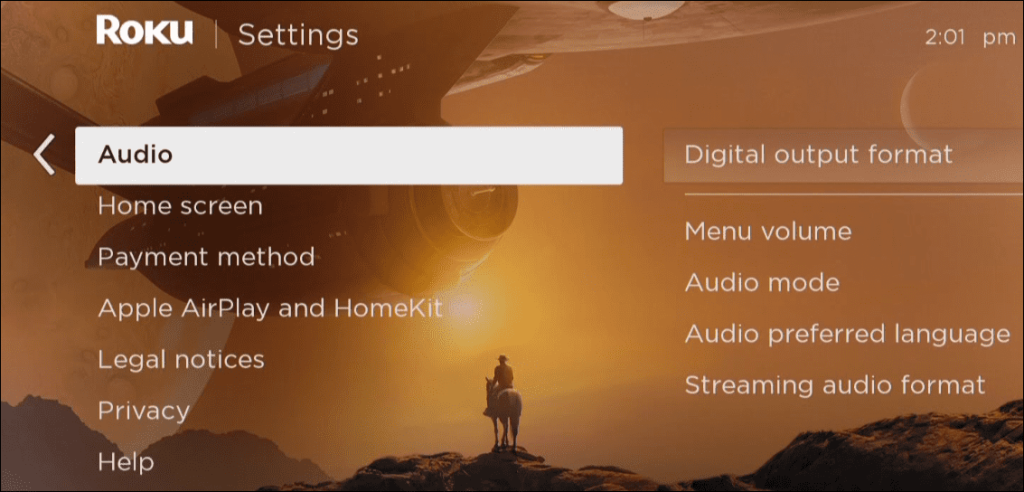
Vegye figyelembe, hogy a hangbeállítások a Roku-modelltől és a házimozi-rendszer beállításaitól függően változnak. Ez egy próba és hiba folyamat, de a hangerő-változás bizonyos beállítások után meglepődhet.
A Roku Audio beállítások módosítása
A Roku hangerejének módosítása többről szól, mint a távirányító hangerőszabályzójának mozgatása. Bár a fizikai távirányítóval könnyű megtenni, jó tudni, hogy vannak más lehetőségek is, például a Roku alkalmazás.
Többet szeretne csinálni Roku eszközével? Például távirányító nélkül csatlakoztathatja a Roku-t Wi-Fi-hálózathoz, vagy létrehozhat egy Roku-képernyővédőt a fotóival . A Rokut az Apple Watch-jával is vezérelheti , vagy megtekintheti az Apple TV-t Roku-n .
![Hogyan lehet élő közvetítést menteni a Twitch-en? [KIFEJEZETT] Hogyan lehet élő közvetítést menteni a Twitch-en? [KIFEJEZETT]](https://img2.luckytemplates.com/resources1/c42/image-1230-1001202641171.png)

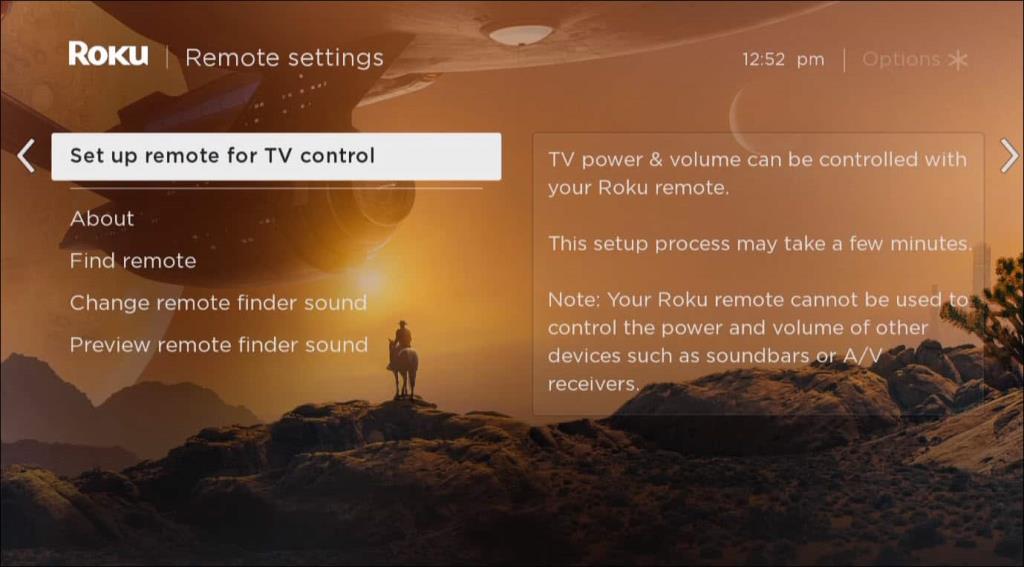
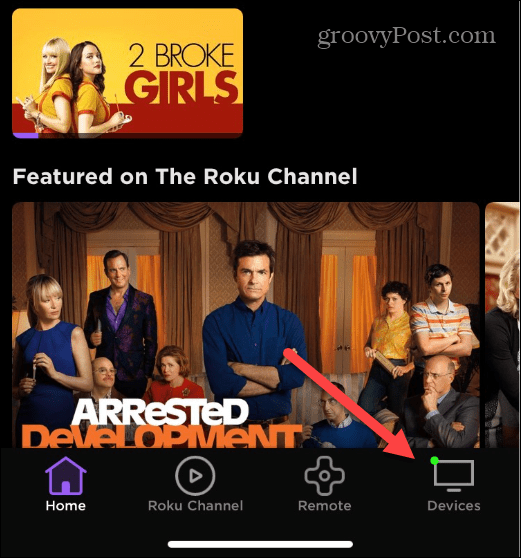
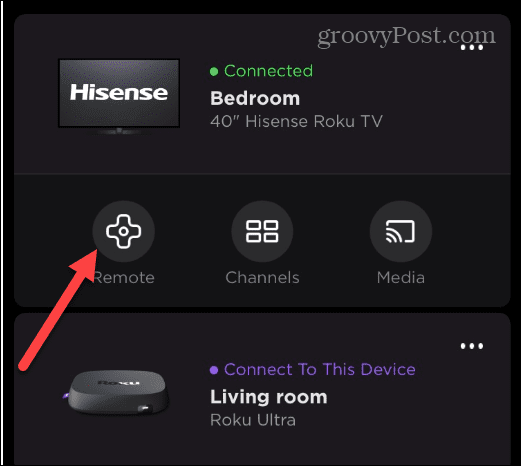
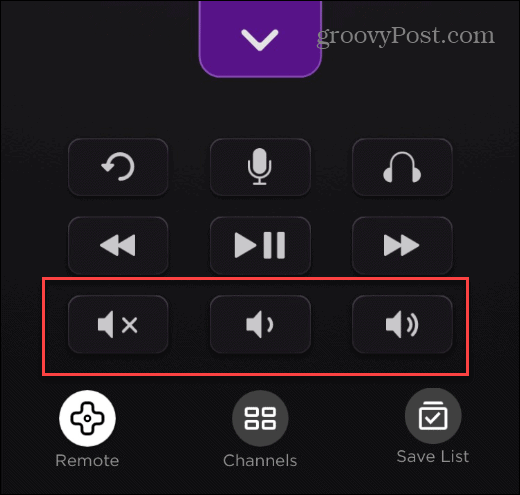
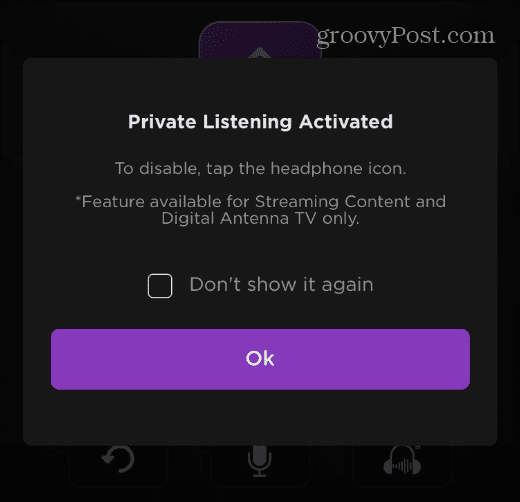
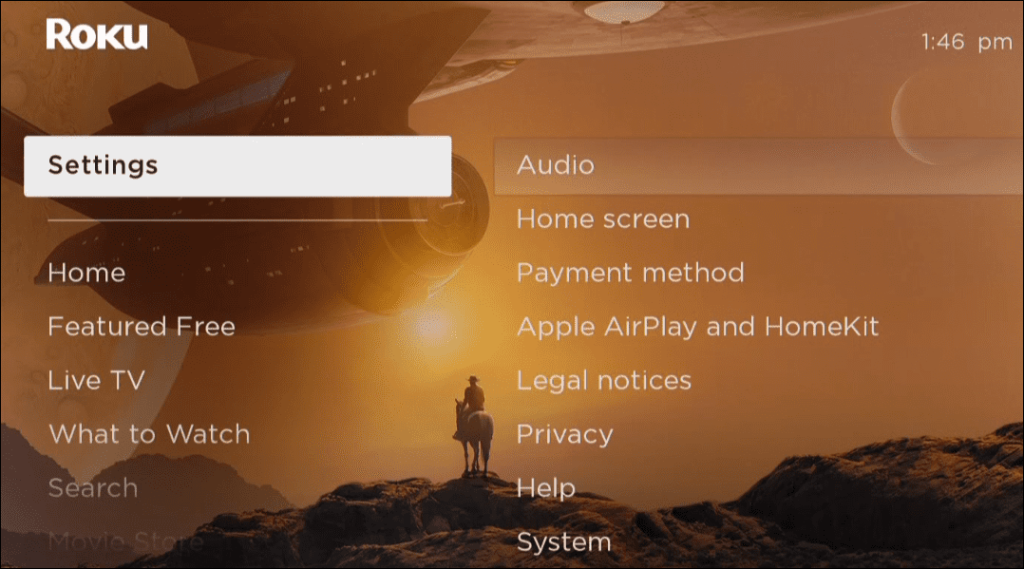
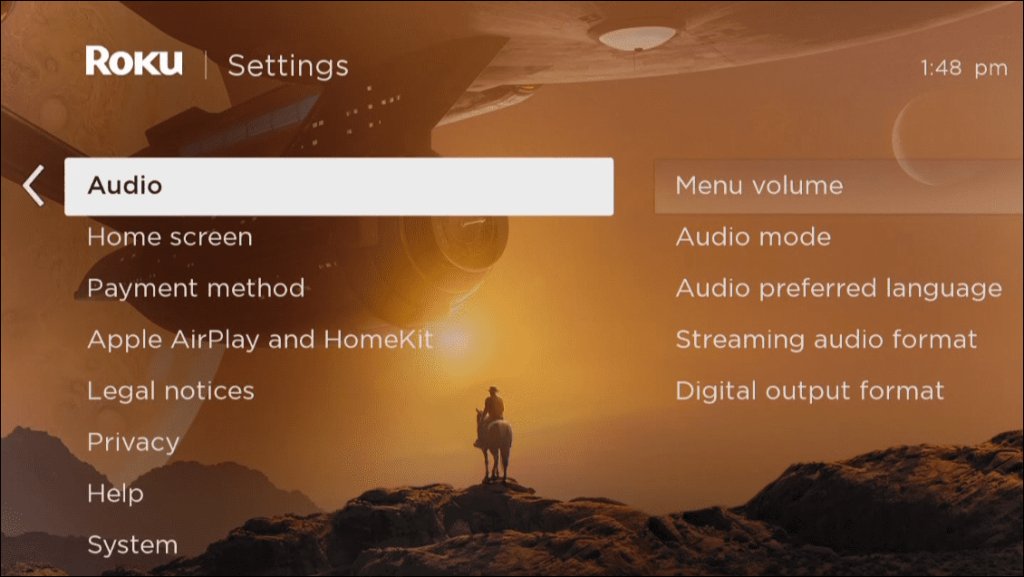
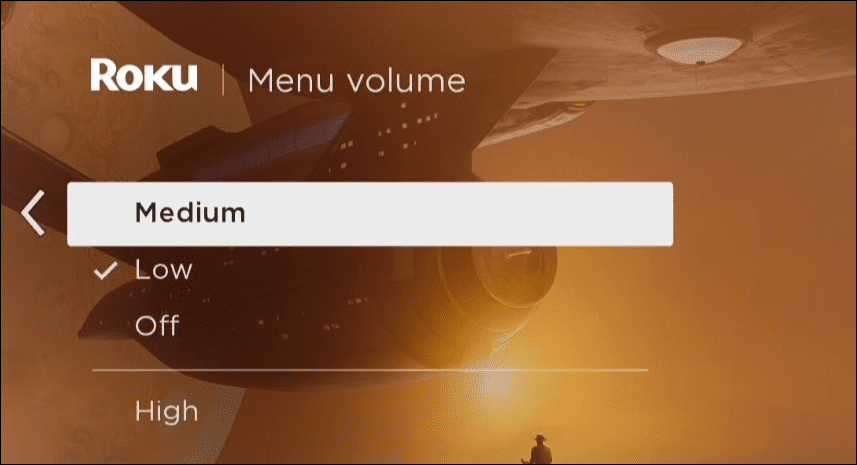
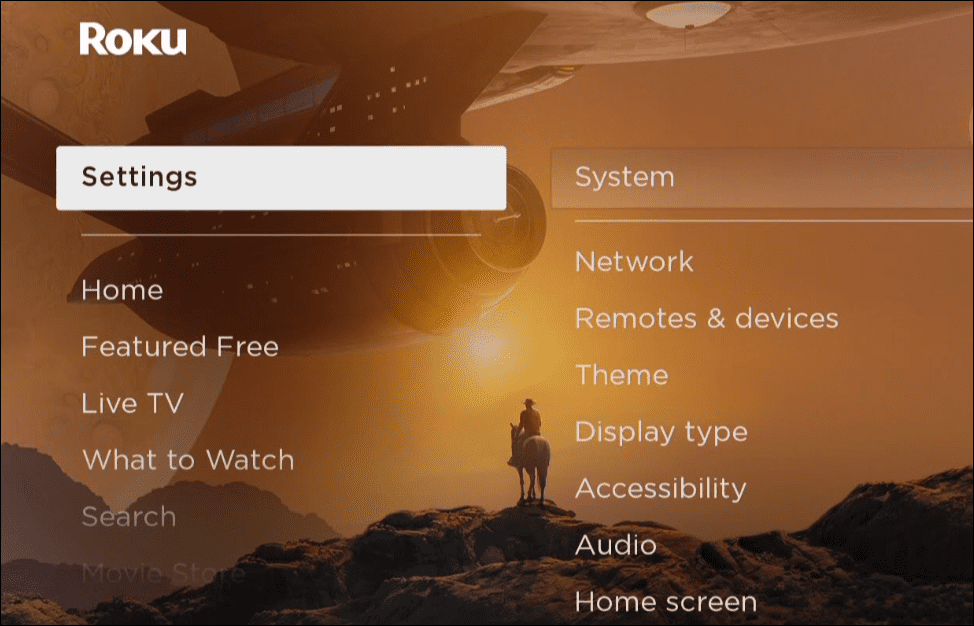
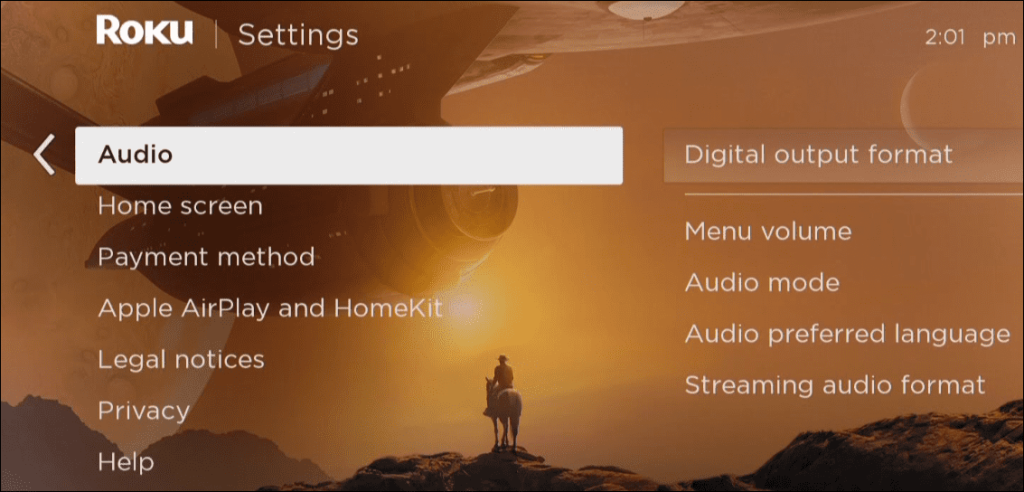


![[JAVÍTOTT] „A Windows előkészítése, ne kapcsolja ki a számítógépet” a Windows 10 rendszerben [JAVÍTOTT] „A Windows előkészítése, ne kapcsolja ki a számítógépet” a Windows 10 rendszerben](https://img2.luckytemplates.com/resources1/images2/image-6081-0408150858027.png)

![Rocket League Runtime Error javítása [lépésről lépésre] Rocket League Runtime Error javítása [lépésről lépésre]](https://img2.luckytemplates.com/resources1/images2/image-1783-0408150614929.png)



